使用filezilla server搭建ftp服务器
一、软件准备
链接:https://pan.baidu.com/s/1JAoeatwaivQTa_VfTmRFTw
提取码:6688

二、安装Server
-
先一路默认下一步,直到安装完成后弹出这个页面后,进行相关配置;
FileZilla Server完成安装后,弹出【连接到服务器】窗体。输入服务器的密码(Password),建议选中“总是连接到本服务器”的选项,即表示每次启动管理控制台,都是管理本机的FileZilla Server。
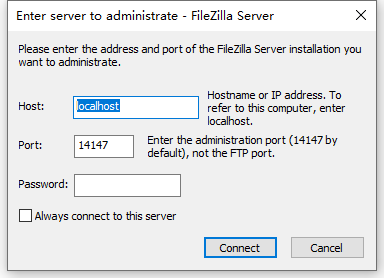
-
其它配置:在edit->setting里面,点选Passive mode settings然后设置端口范围,以及外部链接ip地址
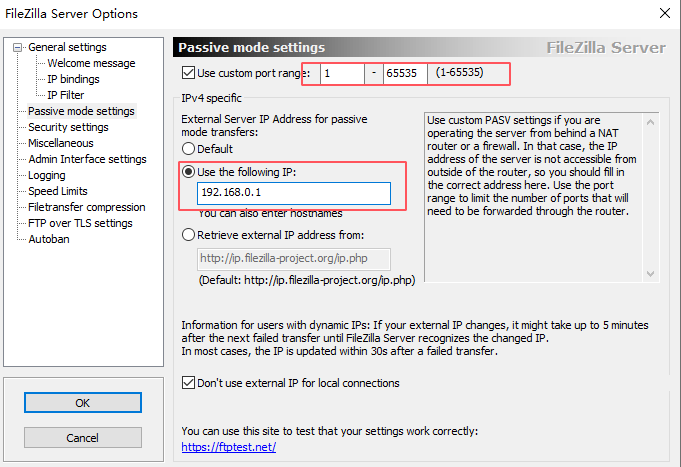
-
然后选择FTP over TLS settings选项卡,验证证书路径最好放到安装目录下,ip写本机ip,其它随意写,如下:设置好后生产保存就好
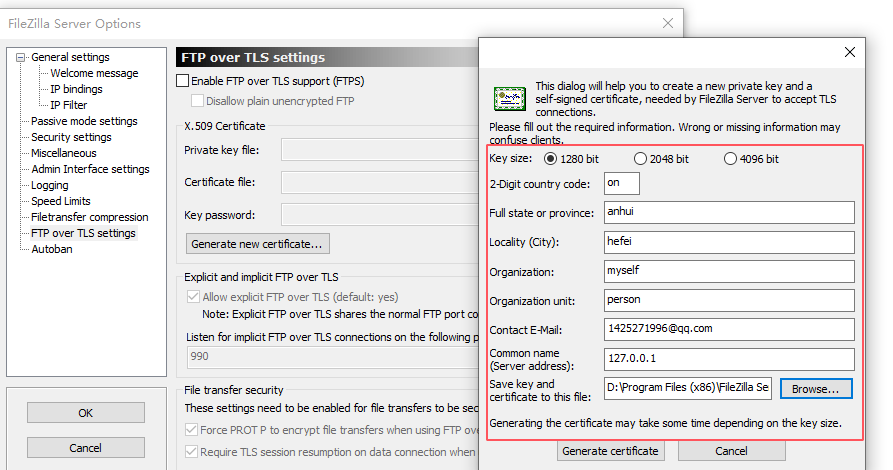
-
然后在edit->user里面设置账号和ftp文件夹:
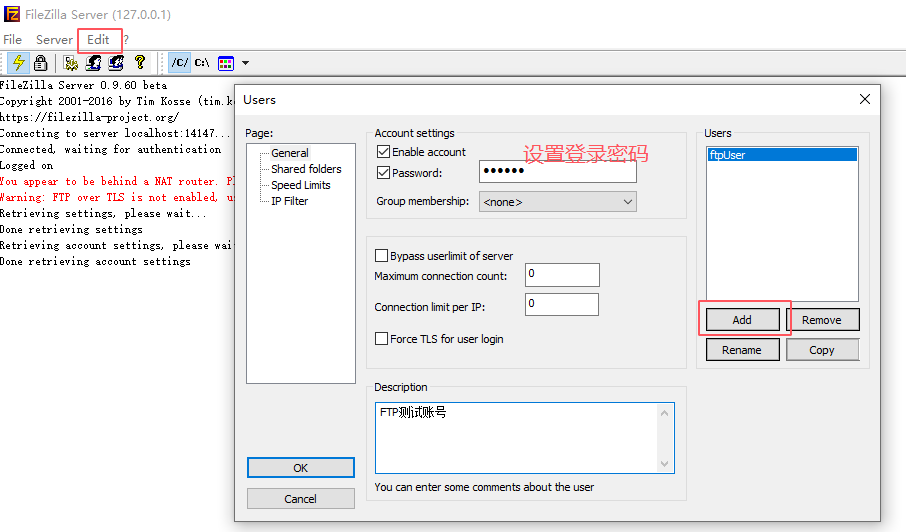
-
然后给ftp文件夹附加权限,并点选set as home dir,将该目录设置为主目录
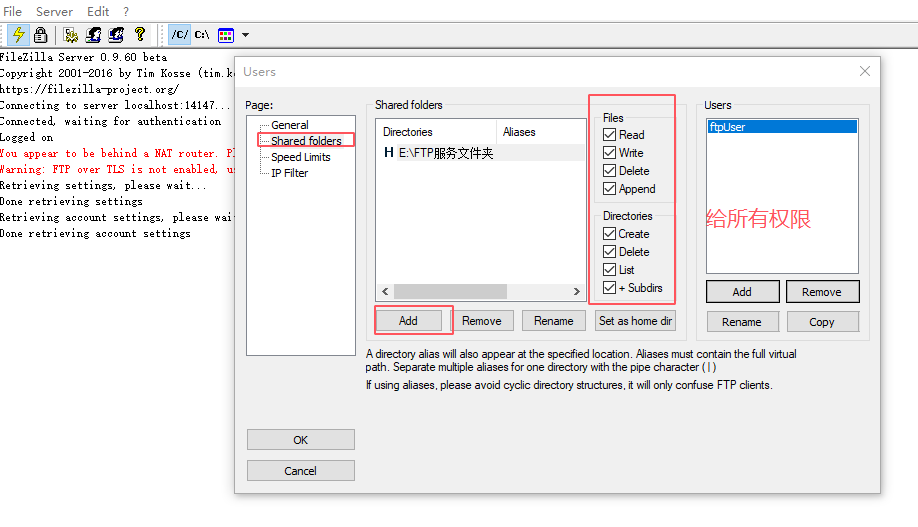
三、安装Client
-
一路默认安装
安装完成,会自定打开Client界面
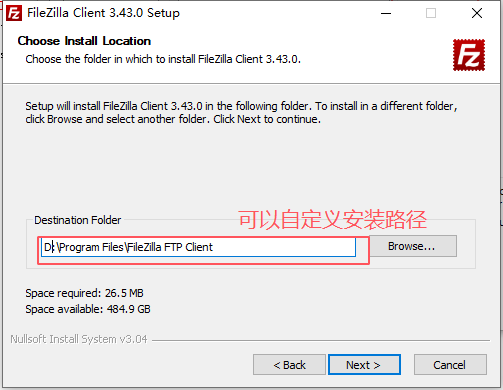
四、测试验证
- 客户端登录来链接
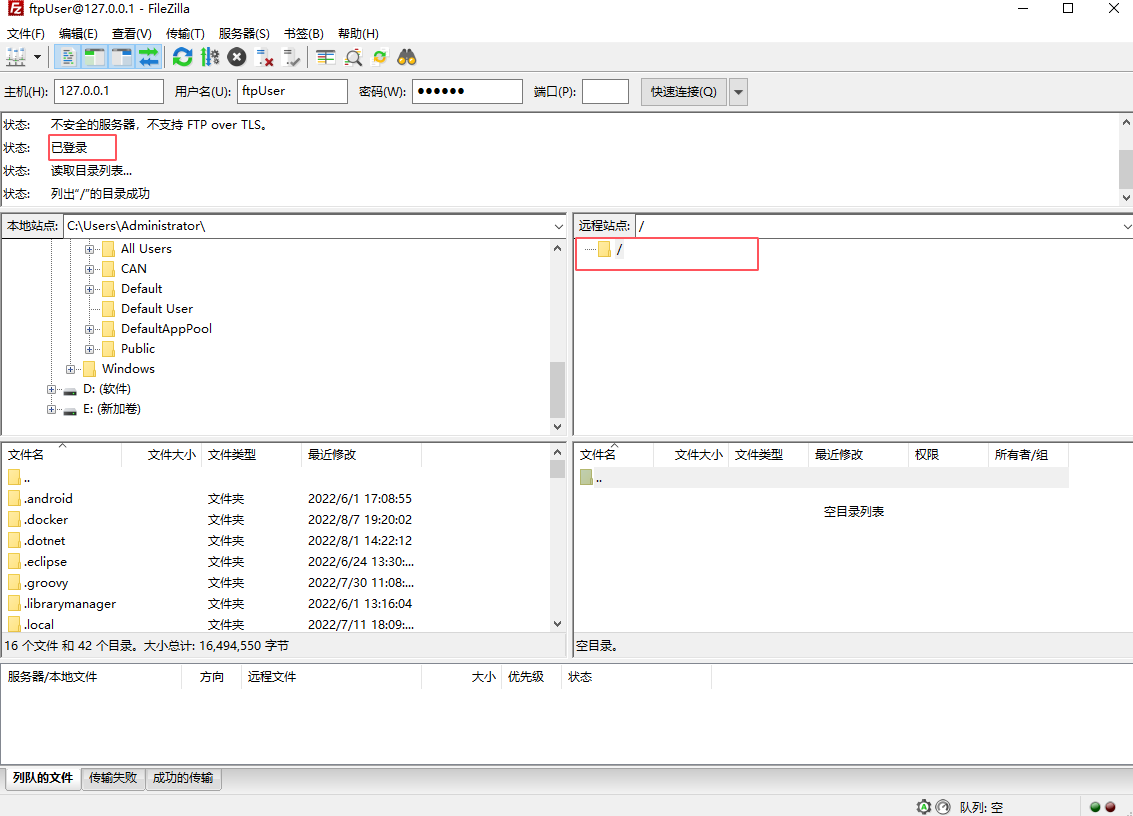
如果ftp登录报错:530 This server does not allow plain FTP. You have to use FTP over TLS,请在如下页面,取消勾选
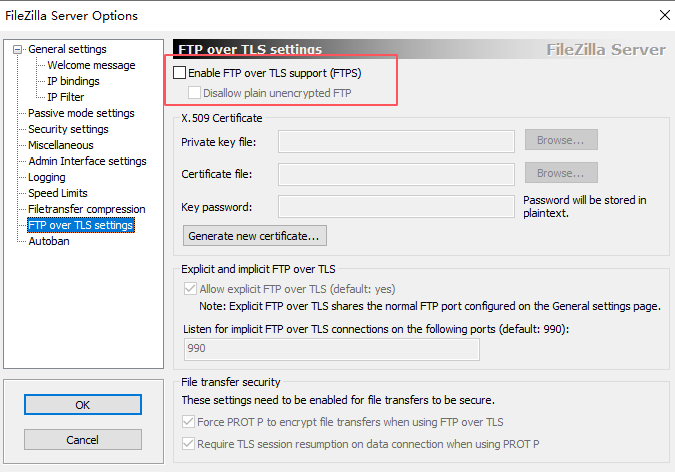
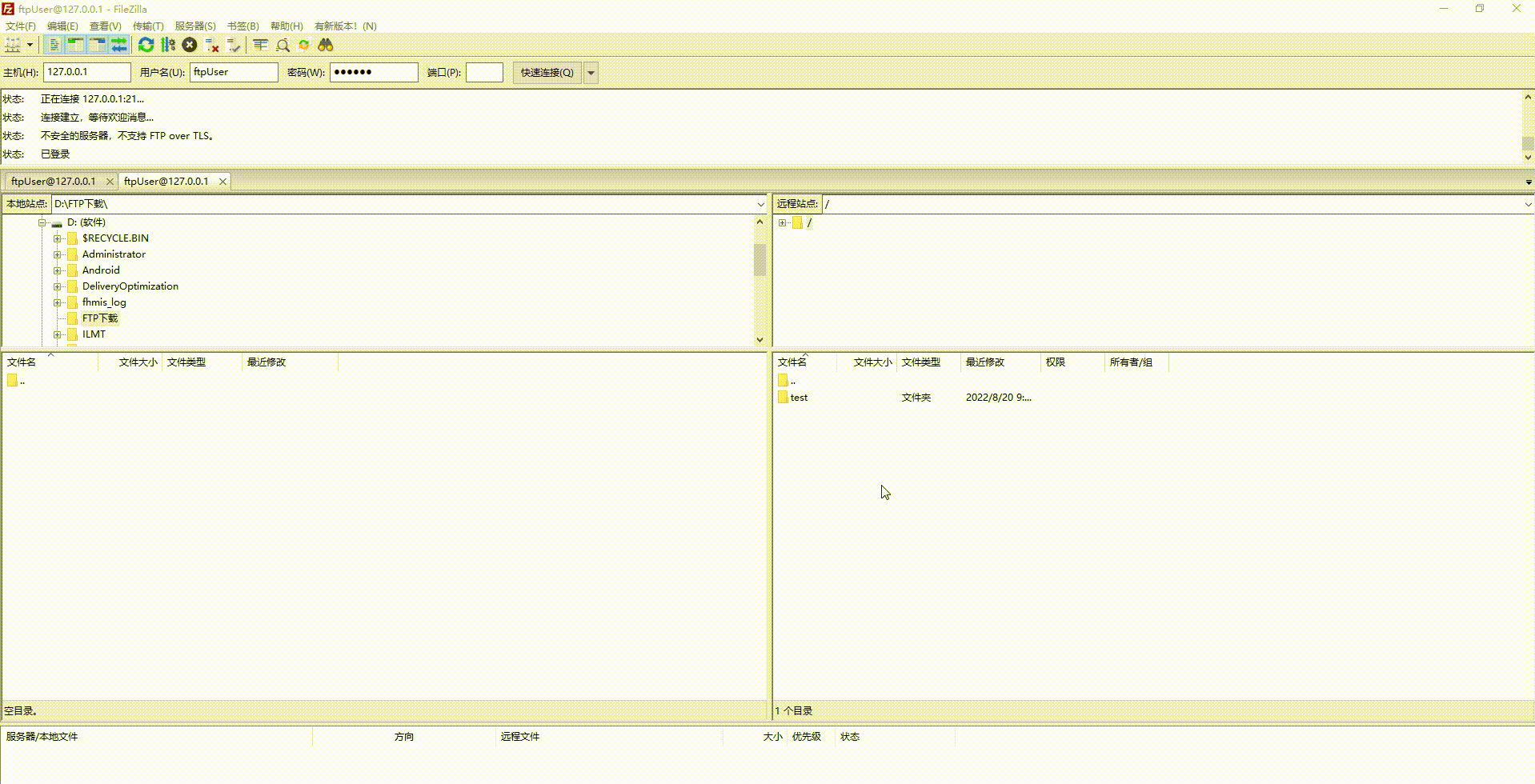
- PowerShell连接测试
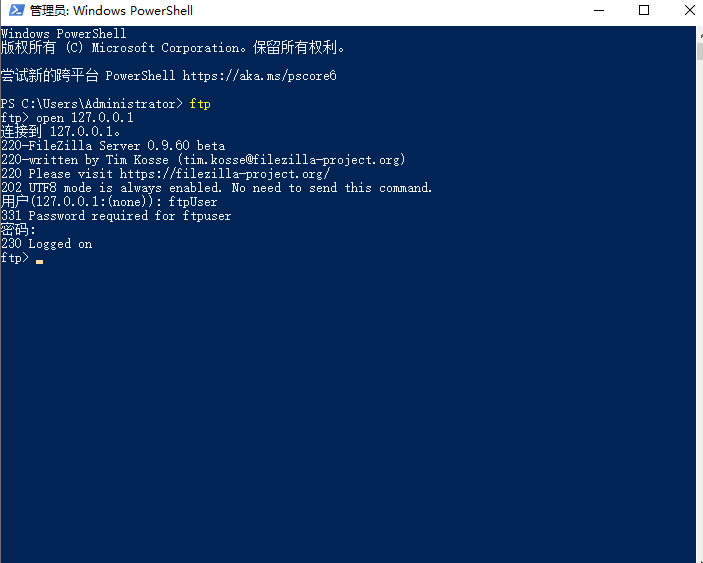
本文来自博客园,作者:码农阿亮,转载请注明原文链接:https://www.cnblogs.com/wml-it/p/16607266.html
技术的发展日新月异,随着时间推移,无法保证本博客所有内容的正确性。如有误导,请大家见谅,欢迎评论区指正!
开源库地址,欢迎点亮:
GitHub:https://github.com/ITMingliang
Gitee: https://gitee.com/mingliang_it
GitLab: https://gitlab.com/ITMingliang
建群声明: 本着技术在于分享,方便大家交流学习的初心,特此建立【编程内功修炼交流群】,为大家答疑解惑。热烈欢迎各位爱交流学习的程序员进群,也希望进群的大佬能不吝分享自己遇到的技术问题和学习心得!进群方式:扫码关注公众号,后台回复【进群】。





【推荐】国内首个AI IDE,深度理解中文开发场景,立即下载体验Trae
【推荐】编程新体验,更懂你的AI,立即体验豆包MarsCode编程助手
【推荐】抖音旗下AI助手豆包,你的智能百科全书,全免费不限次数
【推荐】轻量又高性能的 SSH 工具 IShell:AI 加持,快人一步
· winform 绘制太阳,地球,月球 运作规律
· 震惊!C++程序真的从main开始吗?99%的程序员都答错了
· AI与.NET技术实操系列(五):向量存储与相似性搜索在 .NET 中的实现
· 超详细:普通电脑也行Windows部署deepseek R1训练数据并当服务器共享给他人
· 【硬核科普】Trae如何「偷看」你的代码?零基础破解AI编程运行原理